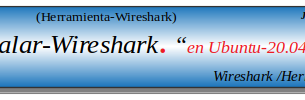Prologo: Wireshark es la herramienta esencial para cualquier profesional de redes. Permite capturar y analizar el tráfico de red en tiempo real, revelando detalles ocultos sobre los protocolos utilizados, el rendimiento de la red y posibles problemas de seguridad. Con su interfaz intuitiva y una amplia gama de filtros, Wireshark te brinda una visión profunda de lo que ocurre en tu red. Es como tener una lupa para examinar cada paquete de datos que circula por la red.
Que es Wireshark
-. Wireshark es una herramienta indispensable para cualquier profesional de redes que desee profundizar en el funcionamiento interno de los protocolos de comunicación. A continuación, ofreceré una explicación detallada y técnica sobre esta poderosa herramienta de análisis de paquetes.
. Wireshark es un analizador de protocolos de red de código abierto, multiplataforma y gratuito. Permite capturar y analizar paquetes de datos que circulan por una red, ya sea una conexión cableada o inalámbrica. Al capturar estos paquetes, podemos examinar su contenido en detalle, lo que nos proporciona una visión profunda de lo que está sucediendo en la red.
Que podemos hacer con Wireshark:
-. Wireshark es una herramienta esencial para cualquier profesional del mundo de las redes. Permite capturar y analizar el tráfico de red de manera detallada, proporcionando una visión profunda de lo que ocurre en una conexión de red.
- Solución de problemas: Identificar y solucionar problemas de conectividad, rendimiento o seguridad en una red.
- Desarrollo de aplicaciones: Verificar el funcionamiento de las aplicaciones de red y depurar errores.
- Análisis de seguridad: Detectar ataques y vulnerabilidades en una red.
- Educación: Enseñar los protocolos de red y su funcionamiento.
- Investigación: Analizar el tráfico de red para fines académicos o legales.
- Captura en vivo: Permite capturar paquetes de red en tiempo real.
- Análisis de paquetes: Descompone los paquetes en sus componentes básicos, como cabeceras y datos, para facilitar su análisis.
- Filtros: Permite filtrar el tráfico de red para aislar los paquetes de interés.
- Visualización de tráfico: Ofrece diversas formas de visualizar el tráfico de red, como diagramas de secuencia y gráficos estadísticos.
- Exportación de datos: Permite exportar los datos capturados a diferentes formatos, como CSV o XML.
- Soporte para múltiples protocolos: Soporta una amplia variedad de protocolos de red, incluyendo TCP, UDP, HTTP, FTP, SMTP, y muchos otros.
Componentes de la interfaz de Wireshark:
-. Wireshark es una herramienta indispensable para el análisis de redes, y conocer sus componentes a fondo es crucial para aprovechar al máximo sus capacidades. A continuación, expongo una explicación detallada de los componentes de la interfaz de Wireshark, orientada a un público técnico.
Interfaz Principal de Wireshark:
Barra de Menú:
-. Contiene las opciones principales para gestionar capturas, filtros, estadísticas, preferencias y más. Aquí encontrarás funciones como iniciar y detener capturas, guardar archivos de captura, aplicar filtros de visualización, acceder a las preferencias de la aplicación y mucho más.
-. La barra de menú en Wireshark es la interfaz principal desde la cual se accede a todas las funcionalidades de esta poderosa herramienta de análisis de paquetes de red. Esta barra, ubicada en la parte superior de la ventana principal.
Nota: Esta Barra de Menú contiene una serie de menús desplegables que ofrecen opciones como:
- Abrir y guardar archivos de captura: Cargar archivos de captura previamente guardados o guardar los resultados de un análisis.
- Iniciar y detener capturas: Comenzar a capturar el tráfico de red en tiempo real o detener una captura en curso.
- Aplicar filtros: Filtrar los paquetes capturados según criterios específicos (por ejemplo, por protocolo, dirección IP, puerto).
- Analizar paquetes: Examinar los detalles de cada paquete capturado, incluyendo encabezados, carga útil y otros datos relevantes.
- Exportar datos: Exportar los resultados del análisis a diferentes formatos, como CSV, XML o JSON.
- Configurar Wireshark: Personalizar la interfaz y la configuración de Wireshark.
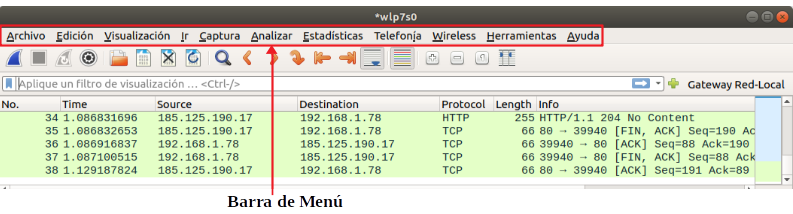
Los principales menús de esta Barra Wireshark:
- Archivo: Es el menú principal para gestionar los archivos de captura. Contiene opciones para abrir, guardar, imprimir y exportar archivos de captura. También permite crear nuevos perfiles de captura y salir de la aplicación.
- Editar: Permite modificar los datos capturados y personalizar la interfaz. Ofrece herramientas para editar paquetes capturados, buscar y reemplazar texto, y configurar preferencias.
- Ver o Visualización: Personaliza la apariencia de Wireshark. Permite personalizar la visualización de la interfaz, mostrar u ocultar diferentes paneles, y aplicar temas visuales.
- Capturar: Inicia y configura las capturas de tráfico. Contiene opciones para iniciar y detener capturas, configurar las interfaces de red a capturar, y aplicar filtros de captura.
- Analizar: Examina los paquetes capturados en detalle. Ofrece herramientas para analizar paquetes capturados, calcular estadísticas, y seguir flujos de conversación.
- Estadísticas: Ofrece una visión general del tráfico capturado. Muestra estadísticas sobre los paquetes capturados, como el número de paquetes por protocolo, la distribución de tamaños de paquetes, etc.
- Telefonía: Es una herramienta especializada diseñada para analizar el tráfico de red relacionado con las comunicaciones telefónicas, tanto las tradicionales como las basadas en IP (VoIP).
- Ayuda: Proporciona información y soporte. Proporciona acceso a la documentación de Wireshark, tutoriales y soporte técnico.
Barra de Herramientas:
-. La Barra de Herramientas ofrece acceso rápido a las funciones más utilizadas, como iniciar/detener la captura, guardar la captura, aplicar filtros, seguir un TCP stream, etc. Una barra de herramientas bien diseñada es esencial para cualquier aplicación de captura, ya que agiliza el flujo de trabajo y permite a los usuarios acceder rápidamente a las funciones más importantes.
-. Nuestra barra de herramientas intuitiva te brinda acceso instantáneo a las herramientas más utilizadas, optimizando la experiencia de captura. La personalización permite a los usuarios personalizar la barra de herramientas para mostrar solo las funciones que utilizan con más frecuencia. Utiliza iconos claros y etiquetas concisas para cada función, evitando confusiones.
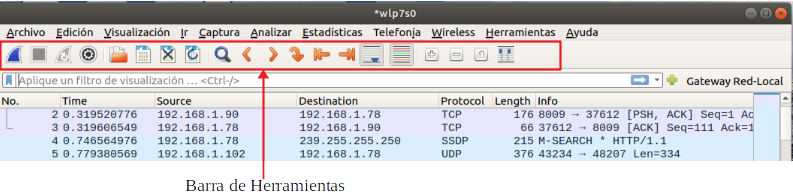
Herramientas más utilizadas:
- Iniciar/Detener Captura: Comienza y pausa la grabación con un solo clic.
- Guardar Captura: Guarda la capturas en el formato y ubicación que prefieras.
- Filtros: Aplica una amplia variedad de filtros para personalizar tus capturas y resaltar elementos clave.
- Seguir TCP Stream: Monitorea y captura flujos de datos en tiempo real.
- Y mucho más: Todas las opciones disponibles para adaptar la herramienta a las necesidades específicas.»
Panel de Captura o Listado de Paquetes:
-. Muestra una lista de los paquetes capturados, incluyendo información básica como el número de secuencia, tiempo de llegada, fuente y destino, protocolo, longitud, y un resumen del paquete. El panel de captura de Wireshark es una herramienta fundamental para cualquier profesional de la red que desee analizar el tráfico de red a un nivel profundo. Expondré una explicación detallada y técnica sobre sus componentes y funcionalidades.
-. Es la interfaz principal de Wireshark donde se visualizan los paquetes capturados de la red. Cada línea representa un paquete individual, y cada columna muestra información específica sobre ese paquete, como la hora de captura, la fuente y el destino, el protocolo utilizado, la longitud del paquete y el contenido del paquete.
Clave del panel de captura:
- Barra de filtro: Permite aplicar filtros para seleccionar y visualizar solo los paquetes que cumplan con ciertos criterios. Esto es invaluable para aislar el tráfico de interés en una captura que contiene miles de paquetes.
- Comienza con un filtro simple: Al iniciar una captura, aplica un filtro simple para reducir la cantidad de datos que se capturan y facilitar el análisis.
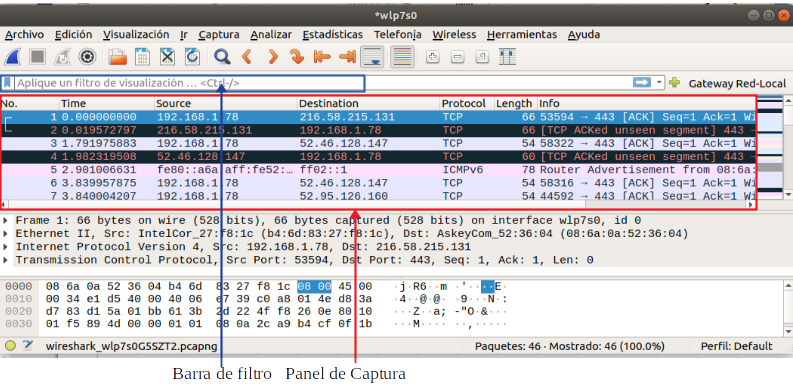
Funcionalidades:
- Captura en vivo: Permite capturar paquetes de la red en tiempo real, lo que es útil para el análisis de problemas de conectividad o el monitoreo del tráfico.
- Análisis de paquetes: Permite examinar los detalles de cada paquete, incluyendo los encabezados de los protocolos, la carga útil y las estadísticas.
- Filtrado: Permite aplicar filtros para seleccionar y visualizar solo los paquetes que cumplan con ciertos criterios, como el protocolo, la dirección IP, el puerto, etc.
- Coloración: Permite asignar colores a diferentes protocolos o campos de los paquetes para facilitar la identificación visual.
- Estadísticas: Proporciona estadísticas sobre la captura, como el número total de paquetes, el número de bytes, la tasa de bits, etc.
Nota: El panel de captura de Wireshark es una herramienta poderosa y flexible que te permite analizar el tráfico de red a un nivel muy detallado. Con su amplia gama de funcionalidades y su interfaz intuitiva, Wireshark es una herramienta esencial para cualquier profesional de la red.
Panel-Detalles del Paquete:
-. Proporciona una vista detallada de la estructura de un paquete seleccionado. Se divide en diferentes secciones (resumen, árbol de protocolos, hex dump, etc.) que muestran la información de cada capa del modelo-OSI.
-. Cuando capturas tráfico de red con Wireshark y seleccionas un paquete específico, este panel te muestra una descripción detallada de todo lo que ocurre dentro de ese paquete. Es como si pudieras abrir una caja negra y ver todos sus componentes. El panel te ofrece una gran cantidad de información organizada en diferentes pestañas o secciones. Cada pestaña se enfoca en un aspecto particular del paquete.
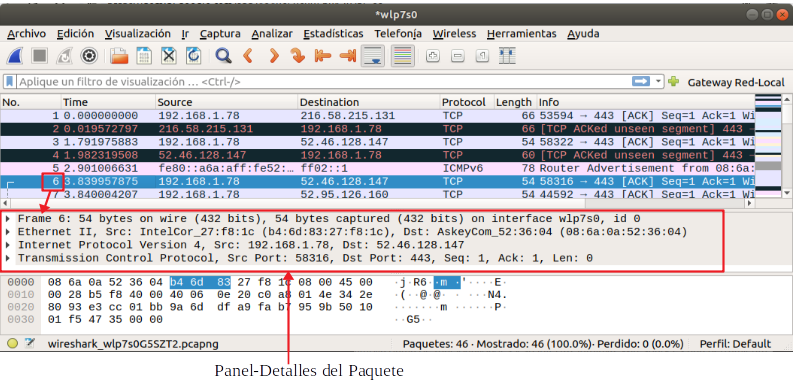
Qué información proporciona:
- Resumen “Frame 6”: Un resumen general del paquete, incluyendo la hora de captura, la fuente y el destino, el protocolo, la longitud y otros detalles básicos.
- Ethernet: El paquete es Ethernet, muestra información sobre la Trama-Ethernet, como el destino-MAC, la fuente-MAC y el tipo de trama.
- IP “Internet Protocolo version 4”: El paquete es IP, muestra información sobre el encabezado IP, como la dirección-IP de origen, la dirección-IP de destino, el tiempo de vida (TTL) y el protocolo de transporte.
- TCP: El paquete es TCP, muestra información sobre el encabezado TCP, como el número de puerto de origen, el número de puerto de destino, la secuencia y el acuse de recibo.
- UDP: El paquete es UDP, muestra información sobre el encabezado UDP, como el número de puerto de origen y el número de puerto de destino.
- Otros protocolos: Wireshark soporta cientos de protocolos, por lo que podrás encontrar pestañas específicas para cada uno de ellos (HTTP, DNS, FTP, etc.).
- Hexadecimal “situado debajo Panel-Detalles”: Muestra el contenido del paquete en formato hexadecimal, lo que puede ser útil para un análisis más profundo.
Nota: Una vez que hayas capturado tráfico con Wireshark, simplemente selecciona el paquete que deseas analizar y el panel de detalles se actualizará automáticamente. Puedes explorar las diferentes pestañas para obtener más información.
Panel de Información de la Interfaz:
-. Muestra información sobre la interfaz de red utilizada para capturar los paquetes, como la dirección MAC, IP, velocidad, etc. Este panel de Información-Interfaz es una de las primeras ventanas que verás al abrir Wireshark. Su función principal es mostrar una lista de todas las interfaces de red disponibles en el sistema. Estas interfaces pueden ser conexiones físicas (como tarjetas de red Ethernet) o virtuales (como túneles VPN).
Qué información disponemos:
- Nombre de la interfaz: Un nombre único que identifica a cada interfaz.
- Descripción: Una descripción más detallada de la interfaz, proporcionada por el sistema operativo.
- Estado: Indica si la interfaz está activa o inactiva.
- Estadísticas: En algunos casos, el panel puede mostrar estadísticas básicas de la interfaz, como la velocidad de enlace y el número de paquetes transmitidos y recibidos.
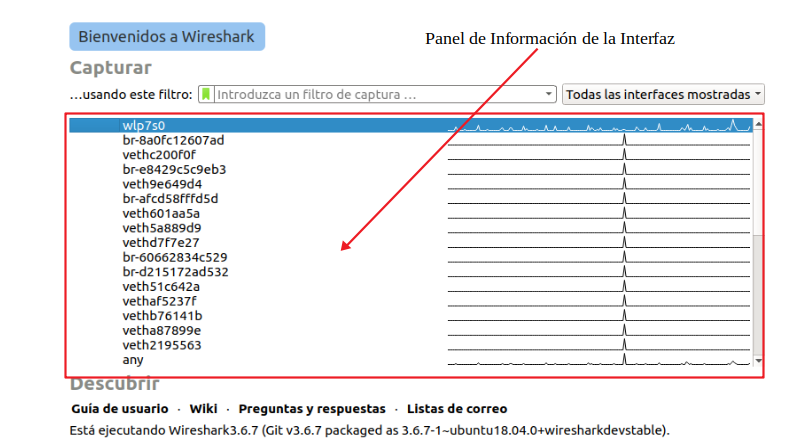
Utilizar el panel de información de la interfaz:
- Abrir Wireshark: Inicia la aplicación Wireshark.
- Panel de interfaces: En la ventana principal, encontrarás el panel de interfaces. Este suele estar ubicado en la parte superior izquierda.
- Selección de la interfaz: Haz clic en la interfaz que deseas utilizar para la captura.
- Iniciar captura: Una vez seleccionada la interfaz, puedes iniciar la captura haciendo clic en el botón «de la aleta, inicia captura de paquete» o “cliquear sobre la interfaces deseada”.
- Múltiples interfaces: Si tienes varias interfaces de red, puedes capturar tráfico en todas ellas simultáneamente o seleccionar una específica.
- Filtros de captura: Wireshark te permite aplicar filtros de captura para limitar el tráfico que se captura. Estos filtros se pueden definir en función de diversos criterios, como el protocolo, la dirección IP, el puerto, etc.
Nota: El panel de información de la interfaz en Wireshark es el punto de partida para cualquier análisis de tráfico de red. Al seleccionar la interfaz correcta y aplicar los filtros adecuados, puedes obtener información valiosa sobre las comunicaciones que se producen en tu red.
Panel de Estadísticas:
-. Presenta estadísticas sobre la captura, como el número total de paquetes, bytes, protocolos más utilizados, etc. El Panel de Estadísticas en Wireshark es una herramienta invaluable que te permite visualizar de forma gráfica y numérica diversos aspectos de la captura de paquetes. Esta función te ofrece una visión general rápida y concisa de los datos capturados, facilitando la identificación de patrones, anomalías y tendencias en la Red.
Cómo acceder y utilizar el panel de estadísticas:
-. Para acceder al panel de estadísticas en Wireshark es diferentes a los anteriores, generalmente debes seguir estos pasos:
- Capturar paquetes: Realiza una captura de paquetes de la red que deseas analizar.
- Abrir el panel de estadísticas: Una vez finalizada la captura, busca la opción de «Estadísticas» en el menú principal de Wireshark.
- Seleccionar el tipo de estadística: Elige el tipo de estadística que deseas visualizar (endpoints, conversaciones, jerarquía de protocolos, etc.).
- Analizar los resultados: Wireshark te presentará los resultados en forma de gráficos, tablas o listas, dependiendo del tipo de estadística seleccionado.
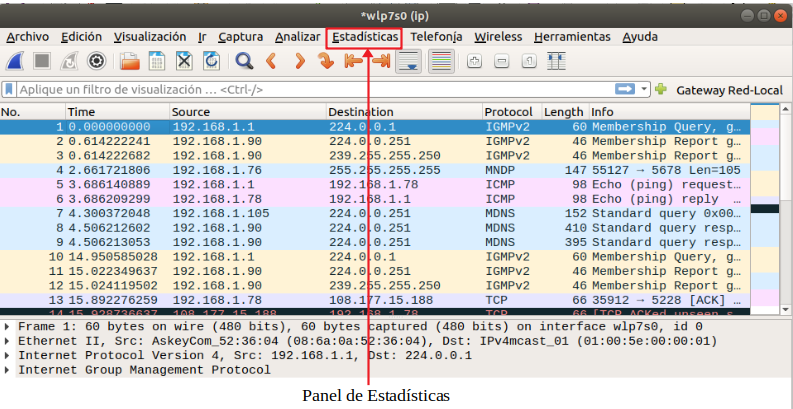
Tipo de Información:
Estadísticas por protocolo:
- Número de paquetes capturados por cada protocolo (TCP, UDP, ICMP, etc.).
- Bytes totales transmitidos y recibidos por cada protocolo.
- Tasa de paquetes por segundo.
Estadísticas por dirección IP:
- Número de paquetes enviados y recibidos por cada dirección-IP.
- Bytes totales transmitidos y recibidos por cada dirección-IP.
- Top talkers: las direcciones-IP más activas en la captura.
Estadísticas por puerto:
- Número de paquetes enviados y recibidos por cada puerto.
- Bytes totales transmitidos y recibidos por cada puerto.
Estadísticas de tiempo:
- Fecha y hora de inicio y fin de la captura.
- Duración total de la captura.
- Tasa de paquetes por segundo a lo largo del tiempo.
Otras estadísticas:
- Tamaño medio de los paquetes.
- Número de paquetes retransmitidos.
- Número de errores.
Objetivo Panel de Estadisticas:
- Acceso: El panel de estadísticas se encuentra generalmente en la parte superior en la Barra de Menú ventana principal de Wireshark.
- Filtrado: Puedes filtrar las estadísticas para obtener información más específica. Por ejemplo, puedes filtrar por protocolo, dirección IP o puerto.
- Visualización: Las estadísticas se presentan en forma de gráficas y tablas. Puedes personalizar la visualización para mostrar los datos que más te interesan.
- Análisis: Utiliza las estadísticas para identificar patrones, anomalías y problemas en la red. Por ejemplo, puedes identificar ataques, cuellos de botella o problemas de configuración.
- Diagnóstico de problemas de red: Identificar problemas de conectividad, congestión, pérdida de paquetes, etc.
- Análisis de tráfico: Comprender el comportamiento del tráfico de red, identificar patrones de uso y detectar anomalías.
- Seguridad: Detectar ataques y intrusiones en la red.
- Optimización de la red: Identificar oportunidades para mejorar el rendimiento de la red.
- Profundidad: El panel de estadísticas ofrece una visión general del tráfico, pero para un análisis más detallado, es necesario examinar los paquetes individuales.
- Personalización: Wireshark permite personalizar las estadísticas para adaptarse a tus necesidades específicas.
- Complejidad: La interpretación de las estadísticas puede ser compleja, especialmente en redes grandes y con tráfico denso.
Nota: El panel de estadísticas de Wireshark es una herramienta poderosa que te permite obtener una visión general rápida y detallada del tráfico de red. Al aprovechar esta herramienta, puedes mejorar la seguridad, el rendimiento y la eficiencia de tu red.
Recopilando:
-. Veamos los puntos mas importantes de este post:
- Wireshark es un analizador de protocolos de red de código abierto esencial.
- Captura y analiza el tráfico de la red en tiempo real.
- Se utiliza para resolución de problemas, desarrollo de aplicaciones, análisis de seguridad, educación e investigación.
- Componentes principales de la interfaz: barra de menú, barra de herramientas, lista de paquetes, detalles del paquete y panel de información de la interfaz.
- Barra de menú: opciones Archivo, Editar, Ver, Capturar, Analizar, Estadísticas, Telefonía y Ayuda.
- Barra de herramientas: Acceso rápido para iniciar/detener captura, guardar, aplicar filtros, seguir el flujo TCP, etc.
- Lista de paquetes: muestra los paquetes capturados con información básica como número de secuencia, hora, origen, destino y protocolo.
- Detalles del paquete: proporciona una vista detallada de la estructura del paquete seleccionado en las capas OSI.
- Panel de información de la interfaz: muestra las interfaces de red disponibles para la captura.
- Panel de estadísticas: ofrece datos gráficos y numéricos sobre los paquetes capturados.
- Admite múltiples protocolos: TCP, UDP, HTTP, FTP, SMTP y muchos otros.
- Permite filtrar y colorear paquetes para una fácil identificación.
- Puede exportar datos capturados a varios formatos como CSV o XML.
- Ofrece captura en vivo y análisis sin conexión de archivos de captura guardados.
- Proporciona herramientas para seguir flujos TCP y analizar el tráfico VoIP.
- Permite personalizar la interfaz y la configuración.
- Útil para identificar problemas de red, amenazas de seguridad y cuellos de botella de rendimiento.
- Requiere comprensión de los protocolos de red para el uso y la interpretación efectivos de los datos.
- Referencias: moreluz.entorno
- Referencias: Wireshark